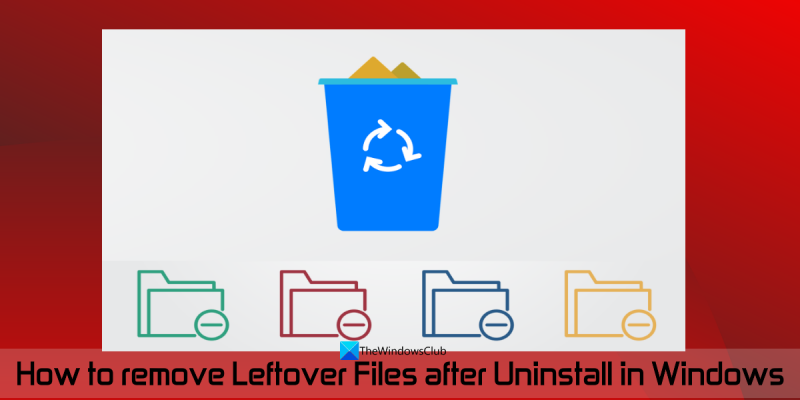Jika anda seperti kebanyakan orang, anda mungkin tidak terlalu memikirkan tentang fail yang anda padamkan pada komputer anda. Tetapi adakah anda tahu bahawa fail tersebut sebenarnya tidak hilang? Walaupun selepas anda memadamkan fail, ia kekal pada cakera keras anda, mengambil ruang. Nasib baik, ada cara untuk menghapuskan sisa fail tersebut untuk selamanya. Begini cara untuk memadamkan fail sisa selepas pemadaman dalam Windows 11/10. Pertama, buka Tong Kitar Semula. Anda boleh menemui ikon Tong Kitar Semula pada desktop anda atau dalam menu Mula. Setelah Tong Kitar Semula dibuka, klik pada ikon fail yang ingin anda padamkan. Ini akan memilih fail. Dengan fail yang dipilih, tekan kekunci Padam pada papan kekunci anda. Ini akan memadamkan fail dari cakera keras anda secara kekal. Dan itu sahaja! Dengan mengikuti langkah mudah ini, anda boleh memastikan bahawa fail sisa yang menjengkelkan itu hilang untuk selamanya.
tetingkap sandaran pemandu 10
Siaran ini akan membantu anda bagaimana untuk memadam fail sisa selepas menyahpasang program DALAM Windows 11/10 . Menyahpasang program atau perisian dalam Windows agak mudah. Anda boleh menyahpasang program menggunakan baris arahan. Apl tetapan , Panel kawalan , dan dalam banyak cara lain. Tetapi apabila anda menyahpasang atur cara daripada sistem anda, walaupun selepas anda berjaya menyahpasang program atau aplikasi itu, saki-baki atau sisanya kekal pada sistem anda. Sisa ini (atau entri mati) boleh termasuk folder kosong, entri pendaftaran dan fail yang tidak berguna.

Oleh itu, jika anda ingin menyahpasang sepenuhnya program, anda juga mesti memadamkan data yang tinggal. Sekarang ini mungkin termasuk berbilang kawasan untuk diliputi. Siaran ini akan membantu anda mengakses semua tempat dan cara yang mungkin untuk membersihkan sisa fail selepas menyahpasang atur cara.
Bagaimana untuk memadam fail sisa selepas pemadaman dalam Windows 11/10
Selepas menyahpasang program, anda boleh menggunakan kaedah berkesan berikut hlm alih keluar fail program yang tinggal pada komputer Windows 11/10:
- Semak folder Program Files atau Program Files (x86).
- Semak folder AppData
- Padamkan entri pendaftaran program
- Alih keluar fail sementara daripada sistem anda
- Gunakan alat pihak ketiga.
Mari kita semak semua pilihan ini satu persatu.
1] Semak folder Program Files atau Program Files (x86).
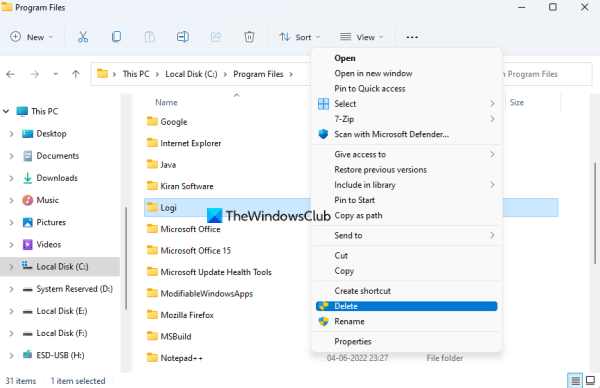
Folder Fail Program dan Fail Program (x86) ialah dua lokasi standard di mana aplikasi atau program pihak ketiga dipasang secara lalai pada Windows. Jika anda memasang aplikasi 64-bit, datanya akan disimpan dalam Fail program folder, dan program 32-bit disimpan dalam folder Program Files (x86). Jadi, selepas anda menyahpasang program, anda harus menyemak Fail program atau Fail Program (x86) folder (bergantung pada lokasi pemasangan) ke memandu C atau pemacu tempat Windows dipasang.
Di sana, semak sama ada terdapat folder lain untuk program ini. Jika ya, padam folder program (termasuk subfolder dan fail). Anda mungkin perlu memadam paksa fail dan folder program ini jika fail/folder dikunci. Selepas itu, mulakan semula PC Windows 11/10 anda.
Baca: Tukar lokasi direktori pemasangan Fail Program lalai
2] Semak folder AppData
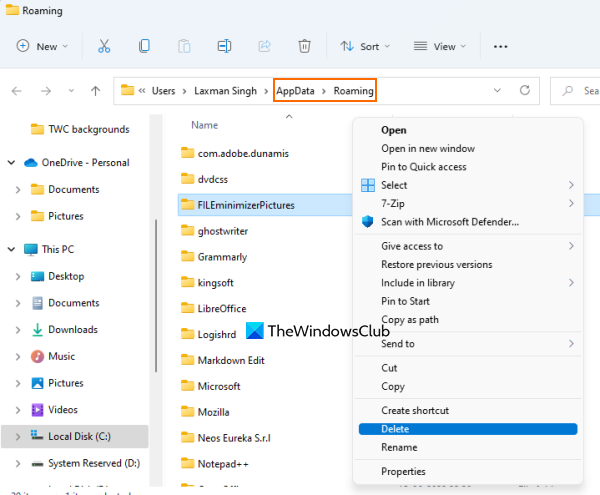
Folder AppData ialah tempat lain di mana sisa perisian boleh disimpan. Jadi, anda perlu mengakses folder AppData dan memadam folder yang dikaitkan dengan program yang anda nyahpasang. Folder AppData mengandungi Merayau nama folder di mana fail program sisa berada. Untuk mengakses folder ini:
- Klik pada Rentetan carian atau terbuka Larian Perintah medan (Win+R)
- taip %data aplikasi%
- Ayuh Untuk masuk kunci
- Merayau folder di bawah Data Permohonan folder akan terbuka. Di sana anda akan melihat folder yang berbeza untuk program pihak ketiga. Cari folder program yang anda alih keluar
- Pilih folder program dan padamkannya.
3] Padam Entri Pendaftaran Program
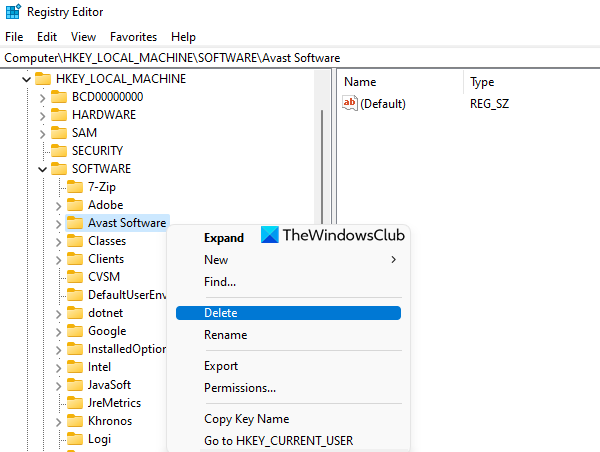
Setiap kali program atau perisian dipasang, beberapa entri pendaftaran dibuat untuknya. Dan apabila anda menyahpasang program, kemungkinan beberapa entri pendaftaran, termasuk kunci pendaftaran, nilai, dsb., akan kekal. Jadi, anda perlu mengalih keluar entri pendaftaran program ini. Untuk melakukan ini, anda perlu mendapatkan akses ke pelbagai lokasi.
Sebelum melakukan ini, anda perlu membuat sandaran Windows Registry terlebih dahulu kerana ia termasuk tetapan penting yang berkaitan dengan OS Windows anda. Jika berlaku masalah, sandaran pendaftaran akan membantu membetulkannya.
Selepas itu, buka editor pendaftaran pada komputer Windows 11/10 anda. Anda boleh masuk regedit dalam medan carian untuk membukanya.
Sekarang dalam editor pendaftaran semak tempat berikut:
|_+_||__+_||_+_|Akses dan kembangkan lokasi pendaftaran ini satu demi satu dan cari kunci pendaftaran dengan nama program yang anda nyahpasang. Padamkan kunci ini daripada pendaftaran Windows. Jika anda tidak dapat mengalih keluar kunci ini, anda perlu mengawal dan pemilikan kekunci pendaftaran terlebih dahulu, dan kemudian anda boleh mengalih keluarnya tanpa sebarang masalah.
google earthweather
Setelah ini selesai, but semula sistem anda.
Baca juga: Bagaimana untuk mengalih keluar program melalui pendaftaran dalam Windows
4] Alih keluar fail sementara daripada sistem anda.
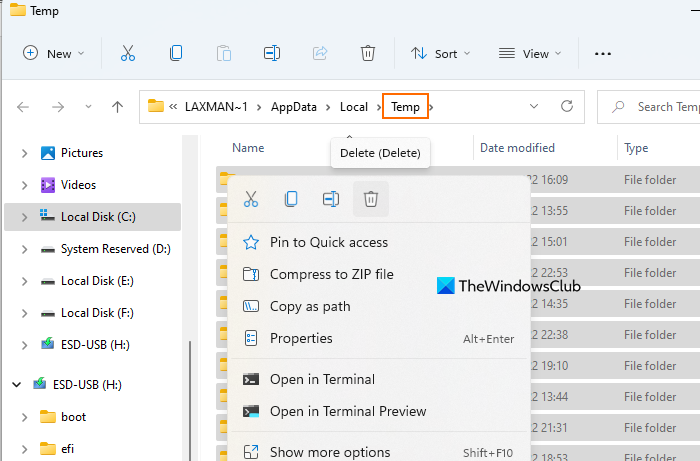
Ini adalah kes penggunaan terakhir. Anda perlu memastikan bahawa tiada fail sementara yang tinggal pada program jauh. Untuk melakukan ini, padamkan fail sementara daripada komputer Windows 11/10 anda. Anda boleh menggunakan apl Tetapan, Pembersihan Cakera, Prompt Perintah dan banyak lagi cara untuk melakukan ini. Tetapi jika anda mahukan cara yang mudah dan cepat untuk memadamkan fail sementara, ikut langkah berikut:
- taip %temp% dalam kotak minta Windows 11/10
- Ayuh Untuk masuk kunci untuk membuka folder Temp
- DALAM Suhu folder, pilih semua fail
- Padamkan mereka.
5] Gunakan alat pihak ketiga
Penyelesaian ini adalah pilihan tetapi boleh berguna apabila anda perlu menyimpan beberapa kerja manual. Jika anda mahu, anda boleh menggunakan beberapa alat pihak ketiga yang boleh membantu anda mengalih keluar sisa, termasuk entri pendaftaran program. Terdapat beberapa perisian penyahpasang percuma terbaik untuk Windows 11/10 seperti Revo Uninstaller, IObit Uninstaller, dsb. yang membantu untuk mengalih keluar semua saki-baki program supaya tiada apa-apa lagi yang berkaitan dengan program tertentu itu.
Itu sahaja! Semoga ini bermanfaat.
penukar dokumen avs
Bersambung: Tidak dapat memasang atau mengalih keluar program dalam Windows 11
Bagaimana untuk menyingkirkan fail yang tersisa selepas menyahpasang program dalam Windows 11?
Jika anda ingin membuang sisa fail selepas menyahpasang program pada komputer Windows 11 anda, anda perlu mencari entri pendaftarannya, semak Data Permohonan folder, Fail program folder, dsb. Anda juga perlu memadam fail sementara program ini. Semua pilihan ini untuk menyahpasang sepenuhnya program dari Windows 11/10 PC diterangkan dalam siaran ini dengan maklumat terperinci. Semak mereka.
Bagaimana untuk mengalih keluar Program yang tidak dipasang yang belum selesai?
Walaupun anda boleh mengalih keluar atur cara dengan mudah daripada sistem anda, proses pengalihan keluar mungkin tidak lengkap kerana entri yang tinggal (seperti fail DLL, kunci pendaftaran dan nilai pendaftaran seperti nilai DWORD (32-bit), nilai rentetan, kosong folder, dsb.) ) kekal pada PC anda. Jadi, untuk mengalih keluar program yang tidak dialih keluar sepenuhnya, anda perlu mengalih keluar masukan mereka daripada pendaftaran Windows, folder AppData, dsb.
Baca: Alat Pengimbasan Pintasan Percuma untuk Mengalih Keluar Pintasan Patah pada PC Windows
Bagaimana untuk menyahpasang program yang sudah dinyahpasang?
Kadangkala hanya menyahpasang program tidak mencukupi. Ini kerana walaupun program telah dialih keluar daripada sistem, fail sementara, kunci pendaftaran, dll. mungkin kekal di sana. Oleh itu, anda harus mengakses semua tempat yang mungkin di mana fail program sisa disimpan dan memadamkan sisa ini. Baca siaran ini yang merangkumi semua bahagian dengan penerangan ringkas tentang cara menyahpasang program sepenuhnya daripada sistem Windows 11/10.
Baca lebih lanjut: Alih keluar program permulaan yang mati atau entri tidak sah daripada Pengurus Tugas.